在电脑上怎样卸载软件 如何完全卸载电脑上的软件
更新时间:2024-04-15 12:55:12作者:xiaoliu
在电脑上安装各种软件是我们日常使用电脑的必备步骤,随着时间的推移,我们可能会发现一些软件已经变得不再需要或者不再满足我们的需求,这时候我们就需要卸载这些软件,以释放电脑的存储空间并提高系统的运行效率。仅仅通过删除软件的快捷方式或者将其从桌面拖到回收站是不够的,因为这些操作只是将软件的图标删除,并没有将其彻底从电脑中卸载。如何才能完全卸载电脑上的软件呢?接下来我们将详细介绍一些方法,帮助您彻底卸载电脑上的软件,以确保不会留下任何垃圾文件或者残留注册表信息。
具体步骤:
1.方法:
通过控制面板卸载软件:开始---控制面板---程序和功能,选择要卸载的软件。右击选择卸载,之后就开始卸载。不必再下载“强力卸载电脑上的软件”这个软件了,因为我们的电脑中都有电脑 系统自带的添加或删除程序功能。
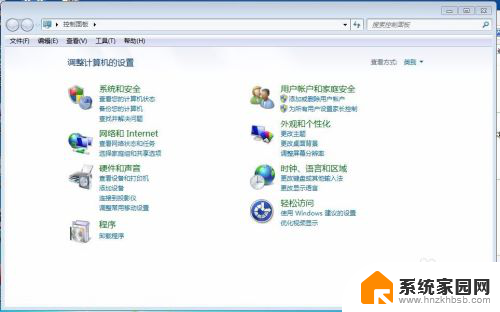
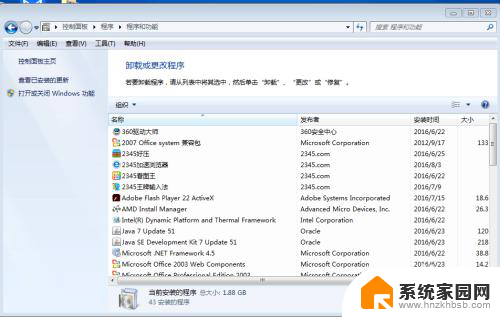 2强力卸载电脑上的软件:是以下的样子,用这个软件也是可以卸载软件的。在搜索框中写出你所要卸载的软件,可以快速找到要卸载的软件,而不必一个个找了。比较方便快速。
2强力卸载电脑上的软件:是以下的样子,用这个软件也是可以卸载软件的。在搜索框中写出你所要卸载的软件,可以快速找到要卸载的软件,而不必一个个找了。比较方便快速。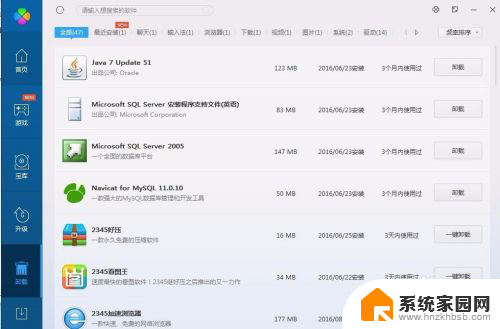
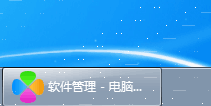 3怎么知道电脑上的软件已经卸载干净了:程序---控制面板---添加或删除应用程序,查看你刚才卸载掉的软件还在不在。
3怎么知道电脑上的软件已经卸载干净了:程序---控制面板---添加或删除应用程序,查看你刚才卸载掉的软件还在不在。
4.电脑管家
如果卸载得不够干净,还可以用电脑管家强力清除。
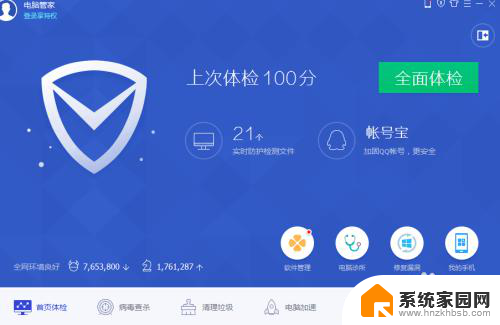
5.总之学会卸载软件和彻底卸载软件,以及检查软件是否以及卸载干净是很有必要的。尤其对于计算机专业的学生而言更是重中之重,因为我们的目标就是将电脑玩转于手掌之中,怎么能连这个都不会呢。

以上是关于如何在电脑上卸载软件的全部内容,如果你遇到这种情况,可以尝试按照以上方法解决,希望对大家有所帮助。
在电脑上怎样卸载软件 如何完全卸载电脑上的软件相关教程
- 电脑彻底卸载软件 如何彻底卸载电脑上的软件
- 怎样彻底卸载电脑软件 怎样彻底卸载电脑上的程序
- 电脑上如何卸载应用 如何彻底卸载电脑上的软件
- 软件如何卸载干净 如何彻底卸载电脑上的软件
- 怎样完全卸载电脑上的软件 怎样彻底卸载电脑中的应用程序
- 苹果电脑怎样删除软件 Mac系统如何完全卸载软件
- 怎么卸载无法卸载的软件 电脑软件无法正常卸载怎么办
- 怎么卸载桌面上没有的软件 如何卸载没有图标的软件
- 电脑怎么删软件才删的干净 如何完全卸载软件
- 怎样卸载电脑软件 电脑上软件彻底删除的步骤
- 电视设置没有无线连接怎么办 电视连不上WiFi怎么处理
- 小米连接蓝牙耳机 小米蓝牙耳机如何与手机配对连接
- 首行缩进字符怎么设置 Word如何设置首行缩进
- 电脑上的文件怎么传到ipad上 通过何种途径将电脑文件传入iPad
- 手机外屏有裂缝可以修复吗 手机屏幕破裂15分钟修复方法
- 电脑右下角没有wifi显示,如何连接 电脑任务栏无线网络连接图标不见了怎么处理
电脑教程推荐
- 1 电脑上的文件怎么传到ipad上 通过何种途径将电脑文件传入iPad
- 2 钉钉在电脑上怎么设置自动登录 钉钉电脑版开机自动登录设置方法
- 3 怎样设置手机锁屏时间 手机自动锁屏时间设置方法
- 4 windows defender删除文件恢复 被Windows Defender删除的文件怎么找回
- 5 微信怎么语音没有声音 微信语音播放无声音怎么恢复
- 6 dwm.exe系统错误 dwm.exe进程是什么作用
- 7 键盘上字母打不出来 键盘按键失灵怎么解决
- 8 微信怎么把字变大 电脑微信如何设置字体大小
- 9 华为怎么取消锁屏杂志 华为手机杂志锁屏如何关闭
- 10 电脑怎么设置日历显示节假日 电脑设置农历显示方法